グループのホーム領域へのファイル転送
グループのホーム領域
グループのホーム領域は、個人アカウントのホーム領域と同様に「/home/グループ名」にあります。
※ ここでの「グループ」は,共有グループ,配布グループのみが該当します。Microsoftグループは含まれません。
ここでは、Windowsパソコンからグループメンバーの個人アカウントからグループの権限で直接グループのホーム領域のファイルを操作する方法を説明します。(sudo 権限を使用する)
MacOSでは、同様なことができる(sudo権限を使用する)GUIベースのアプリケーションは見つかりませんでした。 ここでは、ターミナルでsudo権限でsftpコマンドを使用して転送する方法と、sudo権限使用しないでグループに転送する方法を説明します。
- WinSCPの設定方法 [Windows](sudo権限あり)
- sftpコマンドによる接続方法 [MacOS/UNIX](sudo権限あり )
- Cyberduckの設定方法 [MacOS](sudo権限なし)
WinSCPの設定方法 (sudo権限あり)
- 「新しいサイト」を選択して、
転送プロトコル:SFTP
ホスト名:login.hiroshima-u.ac.jp
ポート番号:22
ユーザ名:グループメンバーの個人アカウント名
パスワード:グループメンバーの個人アカウントのパスワード
を入力し、「設定(D)…」ボタンを押します。
(以下の図では例として、グループメンバー個人アカウント名:kouji、グループ名:huc12 としています。)
※ユーザ名には、グループ名(旧グループアカウント名)ではなく、グループメンバーの個人アカウント名を入力します。
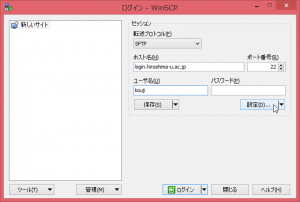
- 「環境→ディレクトリ」を選択して、リモートディレクトリ(R)にグループのホーム領域 「/home/グループ名」を入力します。ホームページのファイルを主に転送する場合は、「/home/グループ名/public_html」にしてください。
※グループ名の部分をご利用のグループ名に書き換えてください。
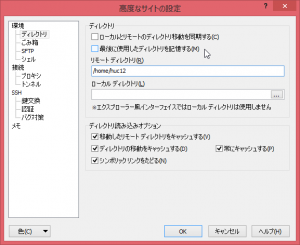
- 「環境→SFTP」を選択して、SFTPサーバ(V)に
sudo -u groupname /usr/libexec/openssh/sftp-server
を入力して、groupname の部分を、ご利用のグループ名に書き換えて「OK」ボタンを押します。
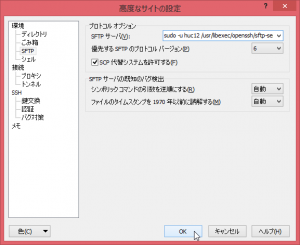
- 「保存(S)」ボタンを押して設定を保存します。
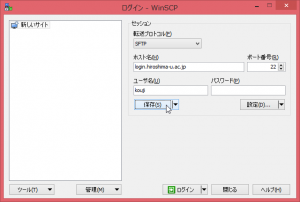
- セッションの保存名(S)をわかりやすい名前に修正して「OK」ボタンを押します。
ここでは“@”の前をグループ名に変更しています。
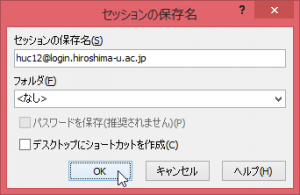
- 作成したサイト「グループ名@login.hiroshima-u.ac.jp」を選択して、「ログイン」ボタンを押します。
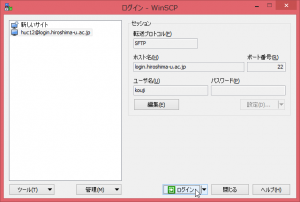
- login.hiroshima-u.ac.jpに初めて接続する場合は、以下のような確認が表示されます。
フィンガープリントが
ssh-rsa 2048 ea:5a:b7:bc:cb:96:81:66:08:3e:22:e9:48:f7:fd:92 または
ssh-ed25519 256 27:b1:2f:ef:55:e5:2e:1d:a5:6a:f3:c7:e3:13:f6:38
であることを確認して、「はい(Y)」ボタンを押します。
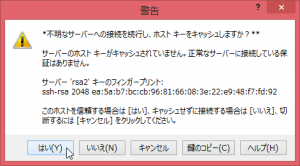
- ユーザ名(U)に指定したグループメンバーの個人アカウント名に対応するパスワードを入力して、「OK」ボタンを押します。
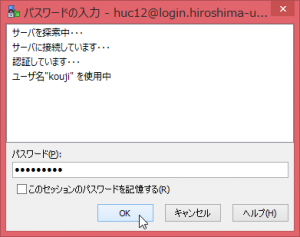
- ログインが完了し、グループのホーム領域が表示されます。
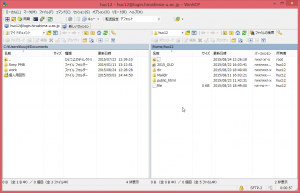
sftpコマンドによる接続方法 [MacOS/UNIX] (sudo権限あり)
-
- Machintosh HD>アプリケーション>ユーティリティから「ターミナル」を起動します。
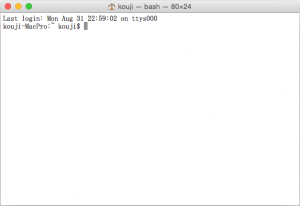
- sftpコマンドの「-s」オプションを使用します。
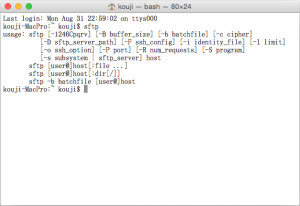
- 「-s」オプションの引数として「”sudo -u huc12 /usr/libexec/openssh/sftp-server”」を、接続先ホストとして「login.hiroshima-u.ac.jp」を、認証ユーザとしてグループメンバーの個人アカウント名を指定します。(以下の図では例として、グループメンバー個人アカウント名:kouji、グループ名:huc12 としています。)
※huc12 の部分はご利用のグループ名に、kouji の部分はご利用のメンバー個人アカウントに書き換えてください。sftp -s “sudo -u huc12 /usr/libexec/openssh/sftp-server” kouji@login.hiroshima-u.ac.jp
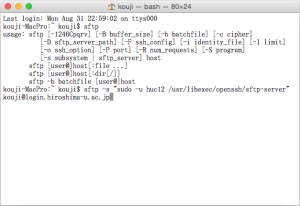
- グループメンバーの個人アカウント名に対応するパスワードを入力します。
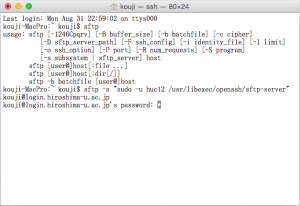
- ログインが完了します(実際には kouji でログインし、huc12 にユーザが切り替わっています)。
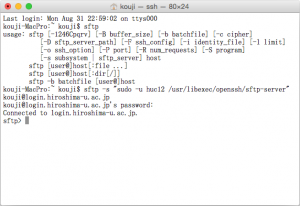
- ls コマンドを実行しますが、認証ユーザ(kouji)のホーム領域(/home/kouji)はパーミッションの関係で見ることができません。
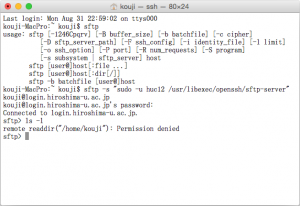
- cd コマンドでグループ(huc12)のホーム領域(/home/huc12※)に移動します。
※ご利用のグループ名を指定してください。
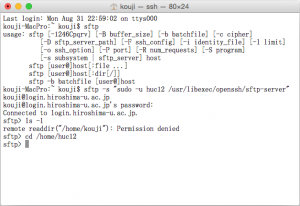
- ls コマンドを実行すると、ホーム領域の内容を見ることができます。
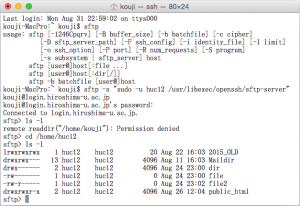
- 以降は、ftp コマンドと同様なコマンドが利用できます。
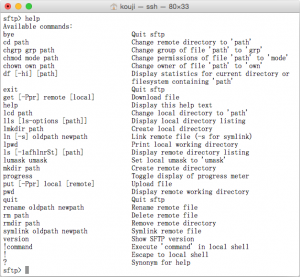
- Machintosh HD>アプリケーション>ユーティリティから「ターミナル」を起動します。
